為替レートの見方が分かったところで、実際に取引を開始してみましょう。
体験してしまった方が感覚として理解出来るので、覚えが早いと思いますよ。
FXで1番人気の米ドル円(アメリカのドルと日本円の組み合わせ)で実践していきます。
今回の事例では、新規取引⇒決済取引まで早いうちに体験したいので、デイトレードにしました。
(一通りの取引を完了させ経験する目的)
急激な円安進行をしている相場だったので、短期的に円高になる(下がる)と思ってトレードしています。
専門用語で言えば、いわゆる「売りから入る」「ショートする」と言われるポジション購入方法です。
あまり難しく考えずに、「上がるか?下がるか?」で、「下がると思ったからそのように取引をした」と考えて頂ければOKです。
それでは細かく見ていきましょう。
まずはチャートからです。

ワンタップで発注完了!成り行き注文とは?
この下にキャプチャを貼ってますが、アプリの下部メニューから「スピード注文」を選択すると、「USD/JPY」のリアルタイムレートが表示されます。
この画面で、取引数量を設定後(”1”を入れると1万通貨になります)、動いている為替レートをタップすると、新規取引が出来ます。
”今この瞬間のレートで購入する”この方法は、「成行注文」と呼ばれているので、これは覚えておいて下さいね。
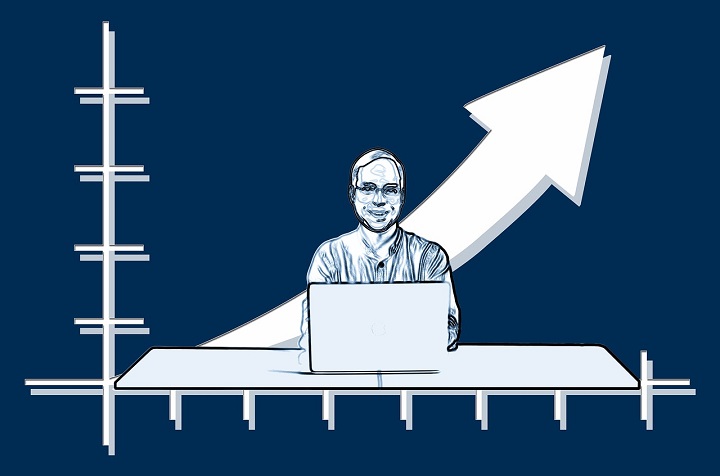
新規注文が完了したら、現在のポジション状況を確認してみよう!
そして、下部メニューの「トレード」タブに移ると、建玉サマリーや建玉一覧などを見ることが可能です。
現在自分が保有しているポジション状況(通貨ペア、買値、売値、評価損益等)をチェックする事が出来ますよ。

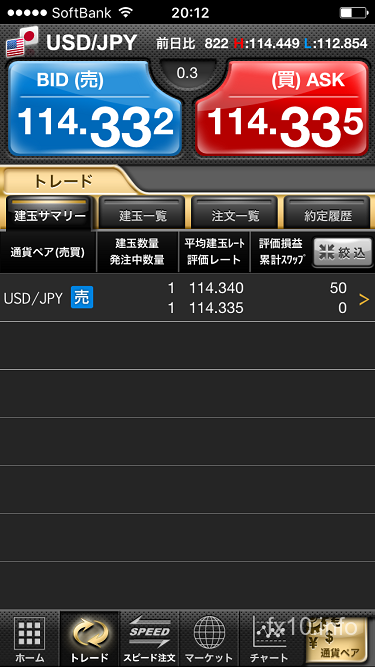
証拠金維持率100%以下にならないように、レバレッジ水準には注意しておこう
ちなみに、下部メニューの「ホーム」画面をタップ⇒「余力確認」を選択すると、現在のFX口座の残高情報やレバレッジ水準(この例だと11.43倍)、証拠金維持率(100%切ると追加証拠金の差し入れが必要になるやつです)などの状況もチェック可能です。
※次に出て来る画像参考
余力は、前回の記事の終わりで触れましたが、「現在の口座残高10万から、ドル円を購入する為に必要な証拠金を差し引いたもの」になります。
今は入金したばかりなので、入金額=現在の口座残高ですが、相場が動いて、現在の口座残高が例えば15万になったら、余力は5万円程アップすることになる、といったイメージです。
決済注文同時発注を利用するべし
ちなみに下記キャプチャを見て頂くと、「注文一覧」画面に、「決済注文」が既に入っているのが分かるかと思います。
ここまでの流れの中で、「あれ、新規取引しかしてなくない?」と思った方は正解ですので安心して下さい。
実は、GMOクリック証券のアプリには「決済注文同時発注機能」いうメチャクチャ便利な機能があるのです。
これを事前に設定しておくと、「新規注文が決まったら自動で決済注文を入れてくれる」という訳です。
便利ですよね?
このあと解説していきます。
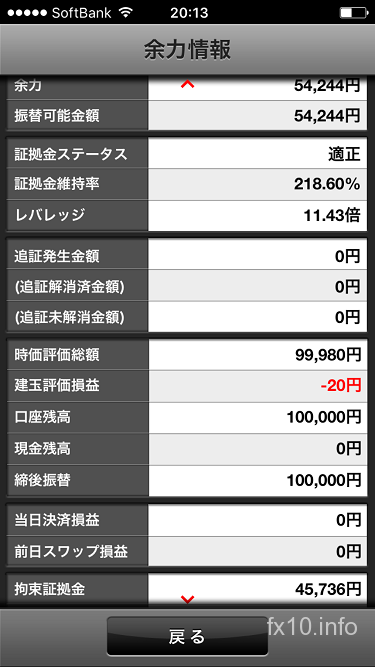
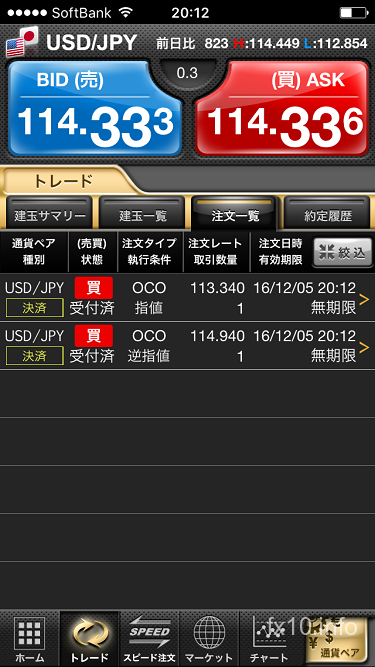
決済注文同時発注とスピード注文は事前設定しておこう
スマホアプリで取引する時はお昼休みや通勤時間などのスキマ時間が多かったりするので、こういう便利機能を使ってトレードする事はおすすめです。
事前設定画面は下記のような感じで、自分が欲しい利益額、抑えたい損失額に応じて、任意の値を入れていきます。
アプリの下部メニュー「ホーム画面」⇒「注文設定」に遷移して下さい。
決済同時発注の設定方法

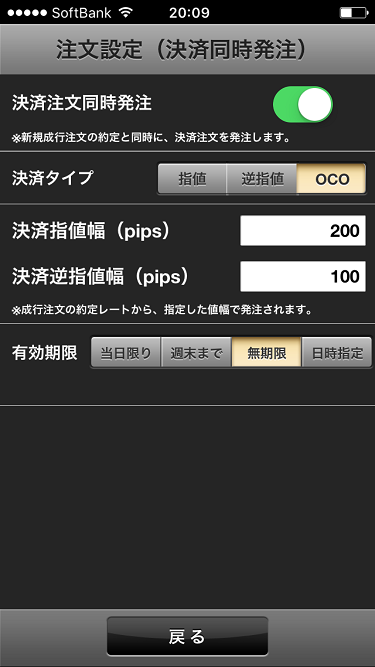
スピード注文の設定方法
スピード注文は通貨ペア別に設定が可能です。
スリッページ(レートのズレをどのくらい許容するか?”0.3”なら0.3銭の事です)、取引数量(”1”なら1万通貨=1円動けば1万円の損益です)をまずは入力しましょう。
その後、「決済注文同時発注利用をON(緑マーク)」にして、決済タイプは「OCO」注文がおすすめです。
OCO注文は、「利益確定注文&損失確定注文(損切り)」の2つの決済注文をミックスして発注できる機能です。
※指値注文と逆指値注文が合わさったバージョン
決済指値幅に”100”を設定すると、”1円”の値幅の意味になり、1万通貨の発注なら1万円の利益が発生で確定する事になります。
また、逆指値幅に”60”を設定すると、”60銭”の値幅になり、6000円の損失が確定する事になります。
どちらの注文が確定するかは、為替相場の値動き次第って訳です。
ちなみに、通常通りに注文するイメージも載せておきます。
※1つ1つ毎回入れていくので、スピード発注機能よりも時間かかります。
※主なFXの発注方法には、成行、指値、逆指値、OCO、IFD、IFD-OCO注文がありますが、IFDとIFD-OCOは初心者向きではないと感じるので、最初は使わなくて良いと思います。(慣れて来ても使わない人もいるくらいの機能です)
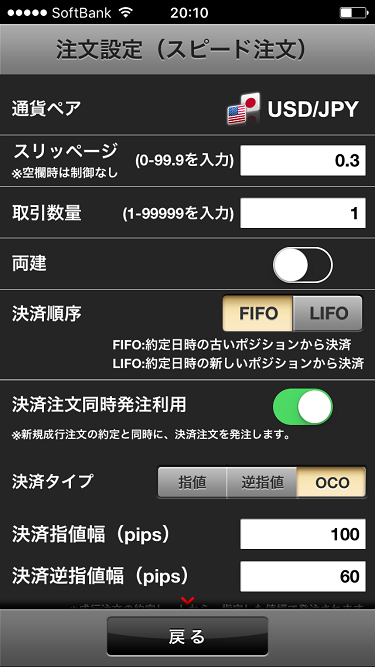
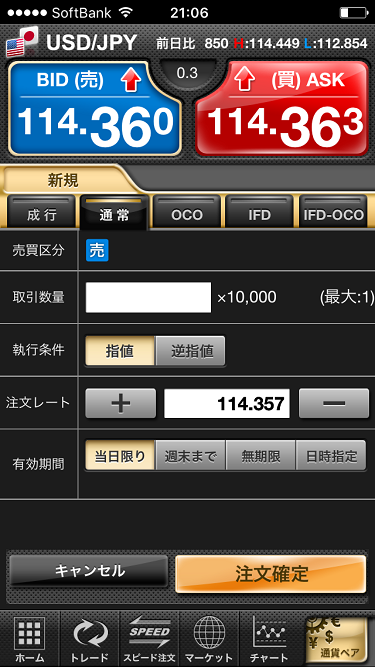
決済注文を入れておけば、あとは待つだけでOK
新規注文後、時間の経過とともに、為替レートは変動していきます。
今回の為替相場は予想通りの円高進行になってくれました。
結果として、1万円の利益です。
10万円の資金を元手にデイトレードで1万円GETなので効率が良いですね。
(もちろん損するリスクもあります!)
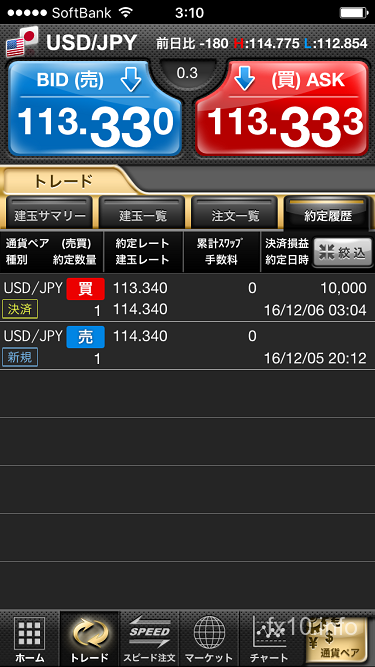

ちなみに、下記の形は、下ヒゲ⇒陽線というコンボなので、下落トレンドが止まり、反転(上昇)する可能性があるチャートパターンになります。
いつも上手く行くわけではありませんが、タイミング的にはバッチリでした。
こういうのも覚えていく事で、トレードに役立ってくるので、1つ1つ実践経験の中で、コツを掴んでいくと良いと思います。
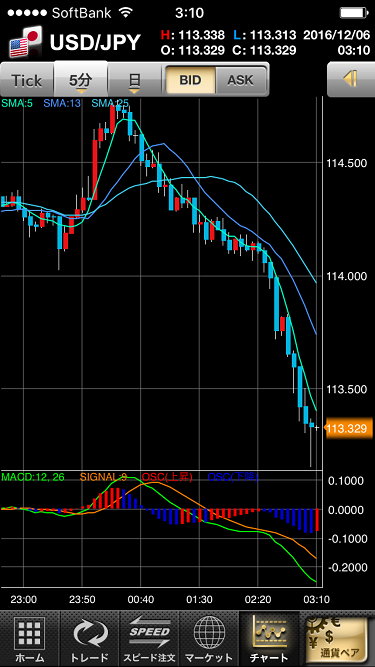
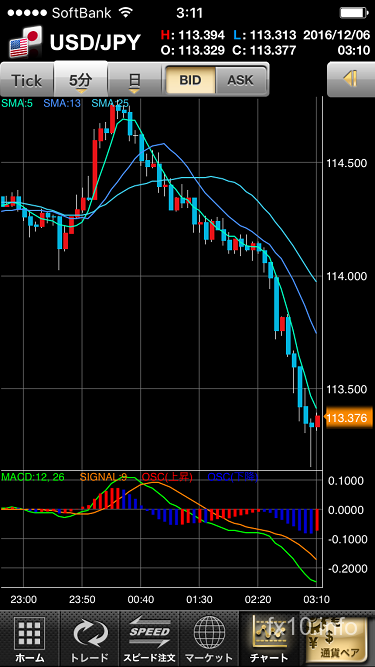
【おまけ】為替や経済指標のアラート機能を活用するのもあり
「ドル円が~円になったら買いたいな~、売りたいな~」という時って結構ありますよね。
そんな時は、プライスアラート機能を設定しておくと便利です。
サウンドはオフでバイブレーションだけで良いかなと思いますが、最大4つまで登録出来るので、気になる方は設定してみると良いです。
他にも、経済指標の発表タイミングでのお知らせ機能もあるので、これも試しに1度使ってみると良いと思います。
発表の3分前、5分前など細かく指定出来ます。
私は現在はある程度情報が頭に入っているので両方ともオフにしていて、時々プライスアラートだけ使っている感じです。
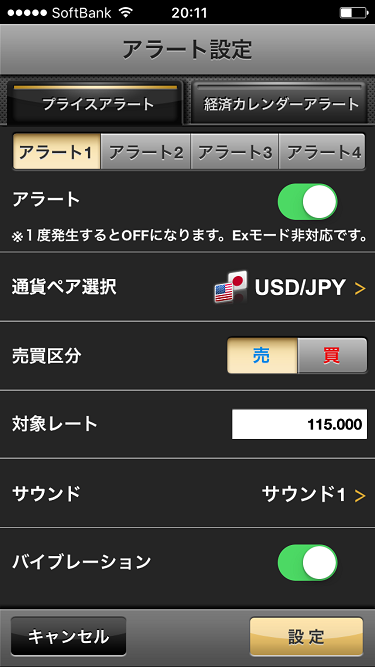
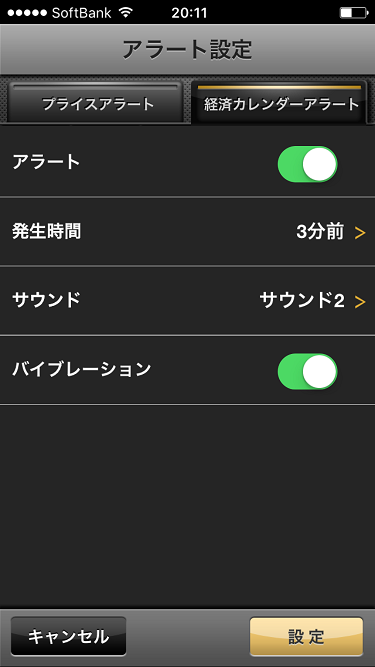
【おまけ2】レート更新時間の設定は1秒が良いと思う
最後に、1つ。
アプリ下部メニュー「ホーム」から「レート更新設定」を調整する事が出来ます。
1秒から60秒まで設定出来るのですが、これは最短の1秒で良いと思います。
(格安スマホ(MVNO)使っている人は5秒とか10秒にするべきなのかな?レートの更新なんて通信量大した事ないと思いますけどどうなんだろうこれは分からないな。とりあえず1秒とか短くないとデイトレードはやりづらいのは間違いないです!1秒にして何時間も常時起動させておくとかしなければデータ量は特に問題はないかと。)
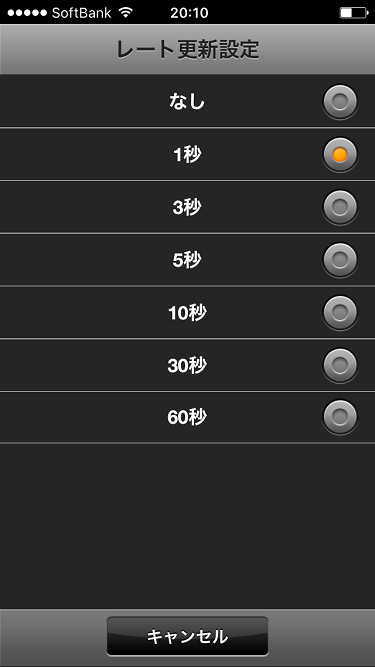
という訳で、いかがでしたか??
新規取引から決済取引まで出来そうですか?
紹介した決済同時発注機能やスピード注文機能はGMOクリック証券ならでは(他に数社程度)の機能で、とても便利なので、是非トレードで使ってみてくださいね!
実践しながら、取引の仕方やチャートの分析方法など学んでいくのが1番覚えやすく、成長早いと思っています。
「為替市場はおれの財布だ!!」と言えるように、頑張って利益を積み上げていって下さい!
GMOクリック証券のお申込みは下記からどうぞ。
GMOクリック証券-FXなど投資を身近にもっと便利にするネット証券会社



